- Word on loistava tekstieditori, mutta siinä on kohtalaisen osan ongelmista.
- Monet Mac-käyttäjät ilmoittivat tiedoston käyttöoikeusvirheestä Word for Macissa, ja tässä artikkelissa näytämme, kuinka voit korjata sen.
- Onko sinulla muita ongelmia Macin kanssa? Lue meidän Macin vianmääritysoppaat syvällisempiä ratkaisuja varten.
- Pysy ajan tasalla viimeisimmistä Mac-oppaista ja -uutisista käymällä osoitteessa oma Mac Hub.

XASENNA NAPSAUTTAMALLA LATAA TIEDOSTOA
- Lataa Fortect ja asenna se tietokoneellasi.
- Aloita työkalun skannausprosessi etsiäksesi vioittuneet tiedostot, jotka ovat ongelmasi lähde.
- Napsauta hiiren kakkospainikkeella Aloita korjaus jotta työkalu voisi aloittaa korjausalgoritmin.
- Fortectin on ladannut 0 lukijat tässä kuussa.
- Kehittynyt virustorjunta ja PUP-suojaus
- VPN rajoittamattomalla salatulla liikenteellä
- Automaattinen varmuuskopiointi tärkeistä tiedostoista
- Puhtaampi apuohjelma Macin nopeuttamiseksi
- Lapsilukko-ominaisuus
Suojaa Macisi Integolla!
Word on markkinoiden eniten käytetty tekstinkäsittelyohjelma, ja se on saatavilla sekä Macille että PC: lle.
Monet käyttäjät ilmoittivat Macista ja Wordista Tiedoston käyttöoikeusvirhe Word for Macissa. Tämä virhe voi olla hieman ärsyttävää, joten tänään näytämme sinulle, kuinka käsitellä sitä.
Kuinka korjaan tiedoston käyttöoikeusvirheen Word for Macissa?
1. Poista Normal.dotm-tiedosto
- Sulje Word kokonaan.
- Lehdistö Komento + Vaihto + G näppäimistöllä ja kirjoita
~/Library/Group Containers/UBF8T346G9.Office/User Content/Templates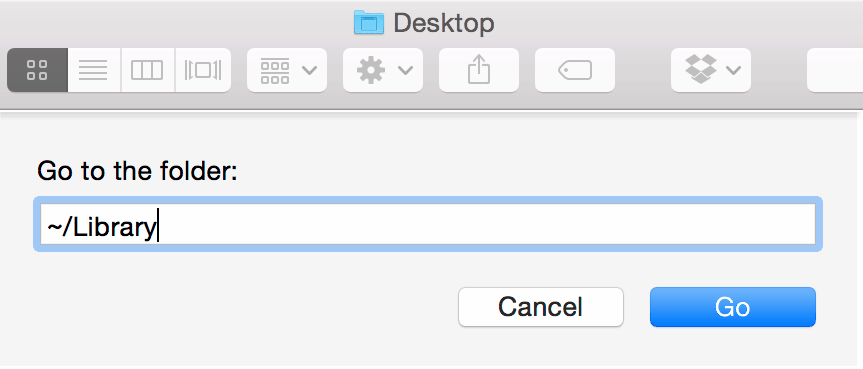
- Paikantaa Normaali.dotm tiedosto ja poista se.
Tämän tekemisen jälkeen Tiedoston käyttöoikeusvirhe pitäisi olla poissa.
2. Muuta kansion käyttöoikeuksia
- Etsi hakemisto, johon haluat tallentaa Word-tiedoston.
- Napsauta hiiren kakkospainikkeella hakemistoa ja valitse Saada tietoa valikosta.
- Napsauta alareunassa olevaa lukkokuvaketta ja anna salasanasi.
- Muuta nyt asetuksia kohteesta Vain luku / Vain kirjoitus to Lue ja kirjoita kaikille luettelon käyttäjille.
- Tallenna muutokset.
Voit käyttää tätä menetelmää myös tiedostoon, jonka kopioit toisesta tietokoneesta tai flash-asemasta, jos se antaa sinulle tämän virheen.
3. Käynnistä Word ja Mac uudelleen
- Kun kohtaat virheen, sulje Word.
- Odota 30 sekuntia ja käynnistä Word uudelleen.
- Jos ongelma toistuu, käynnistä Mac uudelleen.
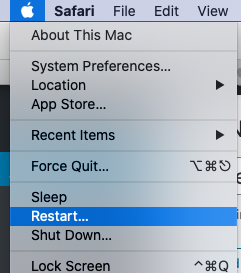
- Kun Mac käynnistyy uudelleen, tarkista, onko ongelma edelleen olemassa.
Tämä on vain kiertotapa, mutta useat käyttäjät ilmoittivat, että se auttoi heitä Tiedoston käyttöoikeusvirhe Wordissa.
4. Varmista, että macOS ja Microsoft Office ovat ajan tasalla
- Avaa Omena valikko ja siirry kohtaan Järjestelmäasetukset.
- Mene nyt kohtaan Ohjelmistopäivitykset osio.
- Klikkaus Päivitä nyt asentaaksesi saatavilla olevat macOS-päivitykset.
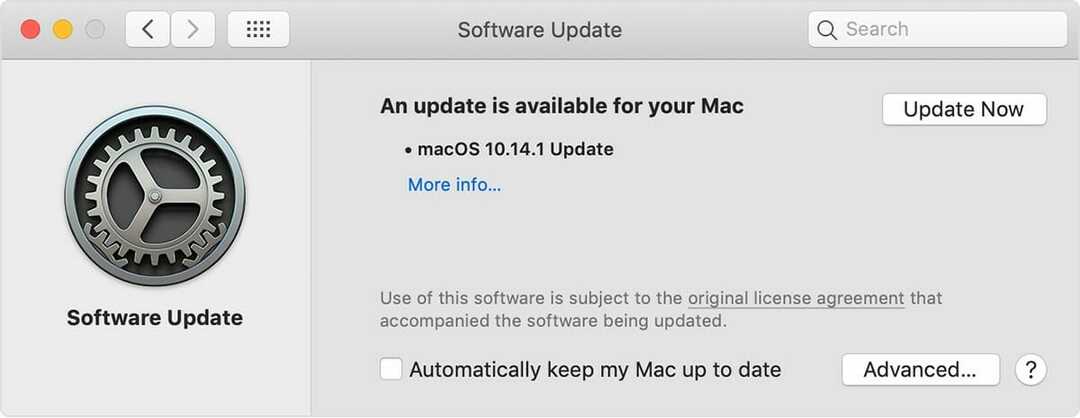
Voit päivittää Microsoft Officen seuraavasti:
- Avaa mikä tahansa Office-sovellus.
- Mene Ohje > Tarkista päivitykset.
- Valitse Anna AutoUpdaten tarkistaa ja asentaa päivitykset.
- Käynnistä Mac uudelleen.
Lopuksi muista päivittää apuohjelmasi uusimpaan versioon tai ainakin poistaa ne käytöstä ja tarkistaa, auttaako se.
Tiedoston käyttöoikeusvirhe Word for Macissa voi olla ärsyttävä ongelma, mutta useimmissa tapauksissa voit korjata sen antamalla kaikille käyttäjille luku- ja kirjoitusoikeudet tai poistamalla Normal.dotm-tiedoston.
UKK: Lisätietoja Word-virheistä
- Kuinka korjaan tiedostojen käyttöoikeusvirheen Macissa?
Lupavirheet johtuvat yleensä mallitiedostoista, ja voit korjata ne Normal.dotm-tiedostojen poistaminen.
- Kuinka korjaan virheraportoinnin Word for Macissa?
Vastaanottaja korjaa Microsoftin virheraportointiongelmat, voit vain poistaa tämän ominaisuuden käytöstä tai poistaa Citen käytöstä kirjoittaessasi ominaisuuden EndNote for Wordissa.
- Miksi Word ei toimi Macissa?
Jos Word for Mac ei toimi, ongelman syy voi olla vioittunut asennus tai ongelmallinen lisäosa.
